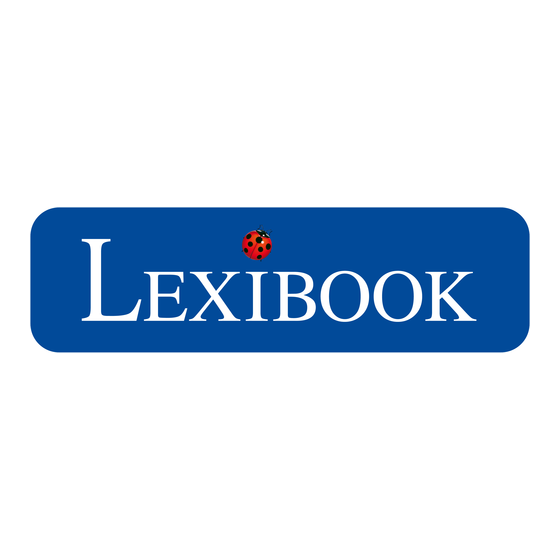
Resumen de contenidos para LEXIBOOK DJ033 Serie
- Página 1 Appareil photo numérique avec flash Digital Camera with flash MODE D’EMPLOI – INSTRUCTION MANUAL DJ033series DJ033seriesIM1210.indb 1 25/05/2010 6:31...
- Página 2 DJ033seriesIM1210.indb 2 25/05/2010 6:31...
- Página 3 9 10 DJ033seriesIM1210.indb 3 25/05/2010 6:31...
-
Página 4: Contenu De L'emballage
DESCRIPTION DE L’APPAREIL PHOTO 1. Déclencheur/bouton de confirmation 2. Fixation de la dragonne 3. Objectif de l’appareil photo 4. Flash 5. Port USB / Fente d’insertion carte mémoire SD 6. Touche Haut/ Lecture 7. Ecran LCD 8. Témoin lumineux LED 9. - Página 5 ATTENTION : D’importantes interférences électromagnétiques ou des décharges électrostatiques peuvent provoquer un dysfonctionnement ou une perte de données. Si l’appareil ne fonctionne pas correctement, enlevez puis remettez les piles. Remarque importante : Tous les fichiers enregistrés dans la mémoire interne de l’appareil s’effacent lorsque les piles sont remplacées ou quand vous éteignez l’unité.
-
Página 6: Mise En Marche Et Arrêt De L'appareil Photo
Remarque : • Si la lecture du CD ne démarre pas automatiquement, cliquez sur ‘Démarrer’, ‘Exécuter’, saisissez ‘D :\autorun.exe’ dans la fenêtre de dialogue d’Exécuter (où D :\ représente l’adresse de votre lecteur CD-ROM) puis appuyez sur Entrée. • Le pilote doit être installé avant de télécharger les images / vidéos de l’appareil photo ou avant de l’utiliser en tant que webcam. -
Página 7: Utilisation Du Flash
UTILISATION DU FLASH Allumez l’appareil photo : Flash auto 1. En mode photo, appuyez sur la touche Bas/Touche Flash (10) jusqu’à ce que l’icône apparaisse dans le coin en bas à gauche de l’écran LCD. La fonction Flash automatique sera alors activée. Flash activé... -
Página 8: Selection De La Frequence De Scintillement
SÉLECTION DE LA QUALITE D’IMAGE 1. En mode photo, appuyez sur la touche Menu (9) pour accéder au menu des réglages (le niveau de batterie, la résolution, le niveau de qualité d’image et le nombre des photos/vidéos pouvant encore être prises s’affichent à l’écran). 2. -
Página 9: Prendre 3 Photos En Rafale
UTILISER LE RETARDATEUR (MODE PHOTO UNIQUEMENT) 1. En mode photo, appuyez sur la touche Menu (9) pour accéder au menu des réglages. 2. Appuyez sur la touche Menu (9) jusqu’à ce que l’icône ‘Minuterie’ apparaisse, puis appuyez sur le Déclencheur (1) dans les 5 secondes qui suivent pour activer la minuterie du déclencheur. -
Página 10: Mode Lecture
MODE LECTURE 1. Allumez l’appareil. En mode photo, appuyez sur la touche Haut/Lecture (6) pour passer en mode lecture. 2. Utilisez la touche Bas/touche Flash (10) pour afficher la photo précédente ou suivante. 3. Pour sortir du mode lecture, vous pouvez à tout moment appuyer sur la touche Haut/Lecture (6). - Página 11 4. Cliquez sur ‘Disque amovible’, puis ‘DCIM’ pour voir les fichiers stockés sur votre carte SD. Vos photos et vidéos sont stockées dans un sous-dossier appelé ‘100IMAGEDCIM’. 5. Vous pouvez copier et coller ces fichiers dans n’importe quel répertoire et dossier de votre ordinateur.
- Página 12 Mode Webcam 1. Appuyez sur la touche Bas/Touche Flash (10) puis Menu (9) jusqu’à ce que l’icône ‘USB’ apparaisse. 2. Utilisez la touche Haut/Lecture (6) pour choisir entre le mode USB et le mode Webcam 3. Appuyez sur la touche Bas/Touche Flash (10) pour confirmer votre sélection. 4.
- Página 13 Q: Pourquoi mes photos ne sont-elles pas claires ? 1. L’objectif est sale. Le cas échéant, soufflez délicatement sur l’objectif pour enlever toute poussière. Puis expirez doucement sur l’objectif et essuyez-le à l’aide d’un tissu doux et propre, sans utiliser de produit chimique. 2.
-
Página 14: Specifications Techniques
SPECIFICATIONS TECHNIQUES Résolution de l’Image 1280 x 1024 640 x 480 320 x 240 Résolution vidéo 320 x 240 Format Fichier JPEG / AVI Objectif f=8.3mm, F=3.0 Exposition Auto Flash Auto / Flash Activé / Désactivé Retardateur Délai de 10 secondes Interface USB 1.1 Exigences Système... - Página 15 Le contenu de ce mode d’emploi peut changer sans préavis. Aucune partie de ce mode d’emploi ne doit être reproduite sans le consentement écrit du fabricant. Référence : DJ033series Conçu en Europe – Fabriqué en Chine ©2010 Lexibook® ©Disney / Pixar ©Disney ta/7 LEXIBOOK S.A, Ce produit n’est pas un jouet.
-
Página 16: Getting To Know Your Camera
GETTING TO KNOW YOUR CAMERA 1. Shutter/Set button 2. Camera strap holder 3. Camera lens 4. Flash 5. USB connector port/SD card slot 6. Up/Playback button 7. LCD screen 8. LED 9. Power/Menu button 10. Down/Flash button 11. Battery compartment CONTENTS OF THE PACKAGING 1 x DJ033series digital camera 1 x USB cable... - Página 17 WARNING: Malfunction or loss of memory may be caused by strong frequency interference or electrostatic discharge. Should any abnormal function occur, remove the batteries and insert them again. IMPORTANT NOTE: All the files stored into the unit’s internal memory will be lost when switching off the camera or replacing the batteries.
-
Página 18: Turning The Camera On And Off
TURNING THE CAMERA ON AND OFF 1. Press the Power button (9) for about 3 seconds to turn the camera on. The LED will light up for a moment and the camera will sound a beep to confirm that it is ready for use. 2. - Página 19 SELECTING THE PHOTO RESOLUTION 1. In camera mode, press the Menu button (9) to enter the settings menu (the battery level, resolution, photo quality and the number of photos/videos left to take are displayed on the screen). 2. Press the Down/Flash button (10) once, the ‘Resolution’ icon appears.
- Página 20 SELECTING THE CAMERA FREQUENCY A higher frequency increases the camera shutter speed so the effect of light fluctuations from sources such as florescent lamps are reduced. 1. In camera mode, press the Menu button (9) to enter the settings menu (the battery level, resolution, photo quality and the number of photos/videos left to take are displayed on the screen).
-
Página 21: Playback Mode
PLAYBACK MODE 1. Switch on the unit. In camera mode, press the Up/Playback button (6) to enter playback mode. 2. Use the Down/Flash (10) button to display the next or the previous photo. 3. To exit the playback mode, press the Up/Playback button (6) at any time. Note: •... - Página 22 Downloading using ‘ArcSoft MediaImpression’ 1. Connect the camera to your computer via the USB cable provided. The camera will automatically turn on once it has been connected and ‘MSDC’ appears on the camera. 2. Launch the ‘ArcSoft MediaImpression’ program by clicking on the shortcut .
- Página 23 Instant messaging (chat) You can use your camera as a webcam with your instant messaging client (Yahoo Messenger, MSN Messenger, Skype…). Example: 1. Put your camera in webcam mode and connect it to your computer then launch MSN Messenger. 2. On the MSN interface, select ‘Actions’, then ‘Start a Video Conversation’. 3.
- Página 24 Q: Why does the camera turn off automatically? 1. Your batteries may be low. Place new batteries in your camera. 2. After 30 seconds of inactivity, your camera goes into power saving mode. Press the “Power/Mode” key and see if it turns on. Q: I have taken photos but my computer does not recognize my cam- era.
- Página 25 NOTE: Please keep this instruction manual, it contains important information. Reference: DJ033series Designed in Europe – Made in China ©2010 Lexibook® ©Disney / Pixar ©Disney United Kingdom & Ireland For any further information, please call 0808 100 3015 http://www.lexibook.com...
-
Página 26: Familiarízate Con Tu Cámara
FAMILIARÍZATE CON TU CÁMARA 1. Botón del Obturador/Ajuste 2. Sujeción para la correa de transporte 3. Lente de la cámara 4. Flash 5. Puerto de conexión USB/Ranura para tarjeta SD 6. Botón de desplazamiento ascendente/Reproducción 7. Pantalla LCD 8. Indicador LED 9. -
Página 27: Instalación De Una Tarjeta De Memoria Opcional
ADVERTENCIA: Interferencias fuertes de señales de radio o descargas electrostáticas pueden provocar un fallo de funcionamiento de la unidad o que se pierda el contenido de la memoria. Si se produce un funcionamiento anómalo, retire las pilas y vuelva a colocarlas. Nota importante: todos los archivos guardados en la memoria interna del aparato se perderán tras apagar la cámara o al sustituir las pilas. -
Página 28: Cómo Encender Y Apagar La Cámara
Nota: • En caso de que el CD no se inicie de forma automática, haz clic en “Inicio”, selecciona la opción “Ejecutar” y escribe “D:\autorun.exe” en el cuadro de diálogo que aparezca (donde D:\ corresponde a la letra asignada a tu unidad de CD-ROM). -
Página 29: Funcionamiento Del Flash
FUNCIONAMIENTO DEL FLASH Enciende la cámara: Auto Flash (modo de flash automático) 1. En el modo de cámara fotográfica, pulsa reiteradamente el botón de Desplazamiento descendente/Flash (10) hasta que el icono se muestre en la esquina inferior izquierda de la pantalla LCD. Tras esto, la función de flash automático estará... -
Página 30: Selección De La Calidad De Fotografía
Resolución VGA (640 x 480 píxeles). Resolución QVGA (320 x 240 píxeles) SELECCIÓN DE LA CALIDAD DE FOTOGRAFÍA 1. En el modo de cámara fotográfica, pulsa el botón de Menú (9) para acceder al menú de configuración (la pantalla mostrará el indicador de nivel de carga de las pilas, así... -
Página 31: Temporizador De Disparo Automático (Sólo En Modo De Cámara Fotográfica)
3. Utiliza el botón de Desplazamiento ascendente/Reproducción (6) para seleccionar entre las opciones 50 Hz o 60 Hz. 4. Pulsa el botón de Desplazamiento descendente/Flash (10) para confirmar la selección efectuada. TEMPORIZADOR DE DISPARO AUTOMÁTICO (SÓLO EN MODO DE CÁMARA FOTOGRÁFICA) 1. -
Página 32: Cómo Hacer 3 Fotos Seguidas En Modo Disparo Continuo
CÓMO HACER 3 FOTOS SEGUIDAS EN MODO DISPARO CONTINUO 1. En modo de cámara fotográfica, pulsa el botón de Menú (9) para acceder al menú de configuración. 2. Pulsa el botón de Menú (9) hasta que se muestre el icono de disparo continuo 3. -
Página 33: Cómo Descargar Tus Fotografías Y Vídeos En Tu Ordenador
3. Pulsa el botón del obturador (1) para confirmar la eliminación de todos los archivos. Nota: para cancelar el proceso de eliminación, pulsa el botón de Desplazamiento ascendente/Flash (6) en el paso 2 ó 3. CÓMO DESCARGAR TUS FOTOGRAFÍAS Y VÍDEOS EN TU ORDENADOR Para poder descargar tus fotografías y vídeos en el ordenador, la cámara deberá... -
Página 34: Modo De Cámara Web
5. Selecciona los archivos que deseas descargar. Si lo deseas, podrás hacer clic en los botones que se muestran en la parte inferior de la pantalla para seleccionar las opciones “Seleccionar todo” o “Cancelar selección”, o bien podrás mantener pulsada la tecla de control (Ctrl) de tu teclado y hacer clic en distintos archivos para seleccionarlos individualmente o cancelar la selección de los mismos. -
Página 35: Resolución De Problemas
2. En el cuadro de interfaz de MSN, selecciona la opción “Acciones” y, a continuación, “Iniciar una conversación de vídeo”. 3. Selecciona la persona con la que deseas charlar y, a continuación, haz clic en “OK”. RESOLUCIÓN DE PROBLEMAS P: Mi cámara no se enciende cuando pulso el botón de encendido. ¿Qué puedo hacer? 1. -
Página 36: Especificaciones
P: ¿Por qué la cámara se apaga de forma automática? 1. Es posible que las pilas estén baja de carga. Instala nuevas pilas en tu cámara. 2. Al cabo de 30 segundos de inactividad, su cámara pasa automáticamente al modo de ahorro de energía. Pulsa el botón de “Encendido/Selección del modo”... -
Página 37: Mantenimiento
(tales como desmontaje, exposición al calor o humedad, etc.). Referencia: DJ033series Diseñado en Europa – Fabricado en China ©2010 Lexibook® ©Disney / Pixar ©Disney España Servicio atención al cliente: 902367933 http://www.lexibook.com... -
Página 38: Conteúdo Da Caixa
CONHECER A SUA CÂMARA 1. Obturador / Botão “set” 2. Suporte da alça da câmara 3. Lente da câmara 4. Flash 5. Porta do conector USB / Ranhura do cartão SD 6. Botão “para cima” / Reprodução 7. Ecrã LCD 8. - Página 39 AVISO: O mau funcionamento ou perda de memória pode ser causado por fortes interferências ou descarga electrostática. Caso ocorra alguma função anormal, retire as pilhas e volte a colocá-las. Nota importante: Todos os ficheiros guardados na memória interna da unidade serão perdidos quando desligar a câmara ou substituir as pilhas. Certifique-se de que transfere os ficheiros para o seu computador antes de desligar o produto ou mudar as pilhas.
-
Página 40: Ligar E Desligar A Câmara
LIGAR E DESLIGAR A CÂMARA 1. Prima o botão Power (9) durante cerca de 3 segundos para ligar a câmara. O LED acende durante um momento e a câmara faz um som para confirmar que está pronta a ser utilizada. 2. -
Página 41: Flash Desligado
Flash desligado 3. No modo de câmara, prima o botão Para baixo/Flash (10) até que o ícone apareça no canto inferior esquerdo do ecrã LCD. A função do flash será desactivada. ESCOLHER A RESOLUÇÃO DA FOTO 1. No modo de câmara, prima o botão Menu (9) para entrar no menu de definições (o nível das pilhas, a resolução, qualidade de imagem e número de fotos/vídeos restantes é... -
Página 42: Gravar Clipes De Vídeo
ESCOLHER A WEBCAM OU FOTO USB 1. No modo de câmara, prima o botão Menu (9) para entrar no menu de definições (o nível das pilhas, a resolução, qualidade de imagem e número de fotos/vídeos restantes é apresentado no ecrã). 2. -
Página 43: Tirar 3 Fotos Rapidamente Em Sucessão
2. Prima o botão Menu (9) até que o ícone do Vídeo apareça. De seguida, prima o obturador (1) no espaço de 5 segundos para começar a gravar o vídeo. 3. Prima de novo o obturador (1) para parar a gravação de vídeo e guardá-lo no formato AVI. -
Página 44: Descarregar As Suas Fotos E Vídeos
Apagar um ficheiro 1. No modo de reprodução, use o botão Para baixo/Flash (10) para ver a foto ou vídeo desejado. 2. Prima o botão Menu (9) até que apareça o ícone no ecrã LCD. 3. Use o botão Para baixo/Flash (10) para escolher “Apagar” (√) ou “Não apagar”... -
Página 45: Modo Webcam
3. No ecrã “Importar”, clique na caixa de arrasto “Get Media From” (Obter Média De) na coluna do lado esquerdo, e escolha a unidade de “Disco Amovível” da câmara. Nota: Certifique-se de que escolheu a unidade de “Disco Amovível”, ou não conseguirá... -
Página 46: Resolução De Problemas
Exemplo: 1. Coloque a sua câmara no modo webcam e ligue-a ao seu computador, depois inicie o MSN Messenger. 2. No interface MSN, escolha “Acções” e depois “Iniciar uma Conversação de Vídeo”. 3. Escolha a pessoa com quem deseja conversar e prima “OK”. RESOLUÇÃO DE PROBLEMAS P: A minha câmara não liga quando primo o botão “Power”. -
Página 47: Especificações
P: Porque é que as minhas imagens estão muito claras? Poderá não precisar da função do flash. Consulte a secção da “Função do flash” para saber como alterar as configurações do flash. P: Porque é que a câmara se desliga automaticamente? 1. - Página 48 (como desmontar, expor ao calor ou humidade, etc.). Referência: DJ033series Desenhado na Europa – Fabricado na China ©2010 Lexibook® ©Disney / Pixar ©Disney AJ AGUIAR Atendimento a clientes á sua disposição: 227455403 http://www.lexibook.com...
-
Página 49: Contenuto Della Confezione
IMPARA A CONOSCERE LA TUA FOTOCAMERA 1. Tasto « Shutter/set » (otturatore/set) 2. Foro per laccio da polso 3. Obiettivo 4. Flash 5. Porta connettore USB / slot scheda SD 6. Tasto Up/Playback (Su/ riproduzione) 7. Schermo LCD 8. LED 9. - Página 50 ATTENZIONE: Il malfunzionamento o la perdita dei dati della memoria potrebbero essere causati da possibili interferenze o dispersioni elettrostatiche. Se questa eventualità si dovesse verificare, rimuovere le batterie ed inserirle di nuovo. Nota importante: tutti i file memorizzati nella memoria interna dell’unità si perderanno allo spegnimento della macchina fotografica o al momento della sostituzione delle batterie.
-
Página 51: Scattare Foto
ACCENDERE E SPEGNERE LA FOTOCAMERA 1. Premere il pulsante di alimentazione (9) per circa 3 secondi per accendere la fotocamera. Il LED si illumina per un attimo e la fotocamera emette un segnale acustico per confermare che è pronto per l’uso. 2. - Página 52 Flash off 3. In modalità fotocamera, premere il tasto Down/Flash (10) fino a quando l’icona compare nell’angolo in basso a sinistra dello schermo LCD. La funzione flash sarà disattivata. SELEZIONARE LA RISOLUZIONE FOTO 1. In modalità fotocamera, premere il pulsante Menu (9) per accedere al menu impostazioni (il livello della batteria, la risoluzione, qualità...
- Página 53 SELEZIONARE WEBCAM O FOTO USB 1. In modalità fotocamera, premere il pulsante Menu (9) per accedere al menu impostazioni (il livello della batteria, la risoluzione, qualità fotografica e il numero di foto / video da scattare sono visualizzati sullo schermo a sinistra). 2.
- Página 54 3. Premere il pulsante di scatto (1) di nuovo per fermare la cattura video e salvarlo in formato AVI. Note: • La funzione flash è disattivata nella modalità video. • Per guardare i video, è necessario trasferire al computer (vedere la ‘scaricare le tue foto ei tuoi video’).
- Página 55 Cancellare tutti i file 1. In modalità riproduzione, premere il pulsante di alimentazione (9) fino a quando appare l’icona , quindi premere il pulsante di scatto (2). 2. Utilizzare il pulsante Down / Flash (10) per selezionare ‘cancellare’ (√) oppure ‘non cancellare’...
-
Página 56: Soluzione Di Problemi
premuto il tasto del computer ‘Ctrl’ e cliccare su vari file per selezionare o deselezionare loro. 6. Cliccare su ‘Importa’ per avviare il download del file. 7. Clicca sul pulsante ‘Fatto’ di trasferire le foto dalla fotocamera alla cartella di destinazione. - Página 57 D: Il pannello LCD è spento. Causa/Soluzione? 1. La fotocamera potrebbe essere entrata nella modalità di salvataggio di energia. Premere di nuovo il tasto di AVVIO ed attendere che la fotocamera si riavvii di nuovo. 2. Le batterie potrebbero essere scariche. Sostituire le batterie con batterie nuove o totalmente ricaricate.
- Página 58 scena potrebbero essere incorretti per quel tipo di ambiente. Vedere la sezi- one ‘Impostazione dei Menu’ per variare queste impostazioni. D: Perchè le fotografie sono troppo chiare? Causa/Soluzione? 1. Probabilmente non è necessario l’utilizzo del flash. Vedere la sezione ‘Fare le fotografie’...
-
Página 59: Specifiche Tecniche
SPECIFICHE TECNICHE Risoluzione dell’immagine 1280 x 1024 Pixels 640 x 480 Pixels 320 x 240 Pixels Risoluzione video 320 x 240 pixels Formattazione delle cartelle JPEG / AVI Lenti f=8.3mm, F=3.0 Esposizione Auto Timer di ripresa automatica Ritardo di 10 Secondi Interfaccia USB 1.1 Sistema Richiesto... - Página 60 (ad es. smontaggio, esposizione a calore o umidità, ecc). Riferimento: DJ033series Progettato in Europa – Fabbricato in Cina ©2010 Lexibook® ©Disney / Pixar ©Disney http://www.lexibook.com Questo prodotto non è un giocattolo.
- Página 61 7. LC-Display 8. LED 9. Ein-/ Aus-/ Menü-Taste 10. Ab/ Blitz -Taste 11. Batteriefach VERPACKUNGSINHALT 1 x Digitalkamera der DJ033 Serie 1 x USB-Kabel 1 x Trageschlaufe 1 x Installations-CD-ROM 1 x Bedienungsanleitung WARNUNG: Alle Verpackungsmaterialien, wie z. B. Klebeband, Plastikfolie, Drahtbinder und Etiketten, sind nicht Teil dieses Produktes und sollten zur Sicherheit Ihres Kindes entsorgt werden.
- Página 62 WARNUNG: Starke Frequenzstörungen oder elektrostatische Entladungen können Fehlfunktionen oder Speicherverlust verursachen. Sollte die Kamera nicht ordnungsgemäß funktionieren, entfernen Sie die Batterien und legen Sie die Batterien wieder ein. Wichtiger Hinweis: Alle im internen Speicher des Gerätes gespeicherten Dateien werden gelöscht, wenn die Kamera ausgeschaltet wird oder die Batterien ausgewechselt werden.
-
Página 63: Ein- Und Ausschalten Der Kamera
Hinweis: • Wenn die CD nicht automatisch startet, klicke „Start”, „Ausführen”, tippen dann „D:\autorun.exe” in das Ausführen-Dialogfenster (wobei D:\ für dein CD-ROM-Laufwerk steht) und drücke Eingabe. • Du musst den Treiber installieren, bevor du Fotos/Videos von deiner Kamera herunterlädst oder sie als Webcam benutzt. •... - Página 64 Blitz aktiviert 2. Drücke im Kameramodus die Ab/ Blitz-Taste (10), bis das Symbol in der unteren linken Ecke des LC-Displays angezeigt wird. Die automatische Blitzfunktion wird aktiviert. Blitz deaktiviert 3. Drücke im Kameramodus die Ab/ Blitz-Taste (10), bis das Symbol in der unteren linken Ecke des LC-Displays angezeigt wird.
- Página 65 AUSWÄHLEN DER FOTOQUALITÄT 1. Drücke im Kameramodus die Menü-Taste (9), um das Einstellungen-Menü zu öffnen (Batteriestand, Auflösung, Fotoqualität und die Anzahl der Fotos/ Videos, die noch aufgenommen werden können, werden auf dem Display angezeigt). 2. Drücke die Ab/Blitz-Taste (10) und dann die Menü-Taste (9), bis das „Bildqualität”...
-
Página 66: Aufnehmen Von Videoclips
SELBSTAUSLÖSER (NUR IM KAMERAMODUS) 1. Drücke im Kameramodus die Menü-Taste (9), um das Einstellungen-Menü zu öffnen. 2. Drücke die Menü-Taste (9), bis das „Selbstauslöser” Symbol erscheint, drücke dann innerhalb von 5 Sekunden den Auslöser (1), um die Selbstauslöserfunktion zu aktivieren. 3. - Página 67 WIEDERGABEMODUS 1. Schalte das Gerät ein. Drücke im Kameramodus die Auf/Wiedergabe-Taste (6), um in den Wiedergabemodus zu gehen. 2. Zeige mithilfe der Ab/Blitz-Taste (10) das nächste oder vorherige Foto an. 3. Um den Wiedergabemodus zu beenden, kannst du jederzeit die Auf/Wiedergabe-Taste (6) drücken.
- Página 68 3. Klicke das „Arbeitsplatz” Symbol. 4. Klicke „Wechseldatenträger”, dann „DCIM”, um die auf deiner SD-Karte ges- peicherten Dateien zu sehen. Deine Fotos und Videos sind in einem Unterordner namens „100IMAGEDCIM”gespeichert. 5. Du kannst sie in jedes beliebige Verzeichnis deiner Wahl kopieren und einfügen. Herunterladen mithilfe von „ArcSoft MediaImpression”...
- Página 69 2. Wähle mithilfe der Auf/Wiedergabe-Taste (6) den USB-Modus oder den Webcammodus 3. Drücke die Ab/Blitz-Taste (10), um deine Auswahl zu bestätigen. 4. Schalte die Digitalkamera aus. 5. Verbinde die Kamera über das mitgelieferte USB-Kabel mit deinem Computer. Das Symbol erscheint auf dem LC-Display. 6.
- Página 70 F: Warum passiert nichts, wenn ich den AUSLÖSER drücke? 1. Die Kamera führt möglicherweise immer noch eine Aktivität aus, wie zum Beispiel den Blitz aufladen, speichern, kopieren oder ein Foto löschen. Warte einige Sekunden und versuche es dann noch einmal. 2.
-
Página 71: Technische Daten
F: Was mache ich, wenn eine Speicherkarten-Fehlermeldung erscheint? Lies in der Bedienungsanleitung der Speicherkarte nach, um sicherzustellen, dass sie kompatibel und für deine Kamera korrekt formatiert ist. F: Ich habe Fotos gemacht, aber mein Computer erkennt meine Kamera nicht. Was kann ich tun? 1. - Página 72 Bedienungsanleitung oder unbefugten Arbeiten an dem Gerät entstanden sind (wie z.B. das Gerät Hitze oder Feuchtigkeit aussetzen, das Gerät ausein- andernehmen, usw). Referenznummer: DJ033series Design und Entwicklung in Europa - Made in China ©2010 Lexibook® ©Disney / Pixar ©Disney Deutschland & Österreich Service-Hotline: 01805 010931 (0.14€ TTC/Minute) E-Mail: savcomfr@lexibook.com...
- Página 73 LEER UW CAMERA KENNEN 1. Sluiter/Instelknop 2. Camera riemhouder 3. Cameralens 4. Flits 5. USB-aansluitingspoort/SD-kaartgleuf 6. Omhoog/Afspeelknop 7. LCD-scherm 8. LED 9. Stroom/Menuknop 10. Omlaag/Flitsknop 11. Batterijvak VERPAKKINGSINHOUD 1 x DJ033series digitale camera 1 x USB-kabel 1 x handriem 1 x installatie CD-ROM 1 x gebruiksaanwijzing WAARSCHUWING: Alle verpakkingsmateriaal, zoals kleefband, plastic vellen, koorden en labels vormen geen onderdeel van dit speelgoed en...
- Página 74 WAARSCHUWING: Er kan een slechte werking of geheugenverlies optreden door een sterke frequentiestoring of elektrostatische ontlading. Mocht er zich een abnormale werking voordoen, haal de batterijen dan uit en plaats ze opnieuw. Belangrijke opmerking: alle bestanden die opgeslagen staan in het interne geheugen van het toestel zullen verloren gaan als de camera uitgeschakeld wordt of indien de batterijen vervangen worden.
-
Página 75: De Camera In- En Uitschakelen
• Zorg dat de camera niet op uw computer is aangesloten voordat u de driver en de software hebt geïnstalleerd. DE CAMERA IN- EN UITSCHAKELEN 1. Druk circa 3 seconden op de Stroomknop (9) om de camera in te schakelen. Het LED licht gedurende een ogenblik op en u hoort een pieptoon om te bevestigen dat de camera klaar voor gebruik is. -
Página 76: De Fotoresolutie Selecteren
Flits uit 3. In de cameramodus, druk op de Omlaag/Flitsknop (10) totdat het symbool in de linkerbenedenhoek van het LCD-scherm verschijnt. De flitsfunctie wordt uitgeschakeld. DE FOTORESOLUTIE SELECTEREN 1. In de cameramodus, druk op de Menuknop (9) om het instelmenu te openen (het batterijniveau, resolutie, fotokwaliteit en het aantal resterende te nemen foto’s/video’s worden op het scherm weergegeven). -
Página 77: De Pc-Camero Of Usb-Foto Selecteren
DE PC-CAMERO OF USB-FOTO SELECTEREN 1. In de cameramodus, druk op de Menuknop (9) om het instelmenu te openen (het batterijniveau, resolutie, fotokwaliteit en het aantal resterende te nemen foto’s/video’s worden op het scherm weergegeven). 2. Druk op de Omlaag/Flitsknop (10) en dan op de Menuknop (9) totdat het ‘USB’... - Página 78 3. Druk nogmaals op de Sluiterknop (1) om de video-opname te stoppen en deze in AVI-formaat op te slaan. Opmerking: • De flitsfunctie werkt niet in de videomodus. • Om de video’s te bekijken, transfereer deze naar uw computer (zie ‘Uw foto’s en video’s downloaden’).
- Página 79 Alle bestanden wissen 1. In de afspeelmodus, druk op de Stroomknop (9) totdat het symbool verschijnt, druk dan op de Sluiterknop (1). 2. Gebruik de Omlaag/Flitsknop (10) om ‘delete’ (√/’wissen’) of ‘do not delete’ (X/’niet wissen’) te selecteren. 3. Druk op de Sluiterknop (1) om de verwijdering van alle bestanden te bevestigen. Opmerking: Om de verwijdering te annuleren, druk tijdens stap 2 of 3 op de Omhoog/Afspeelknop (6).
- Página 80 scherm om ‘Select All’ (‘Selecteer alles’) of ‘Deselect All’ (’Schrap alles’) te kiezen of u kunt de ‘Ctrl’ toets van de computer ingedrukt houden en op de bestanden klikken om deze al dan niet te selecteren. 6. Klik op ‘Import’ om het downloaden van bestanden te starten. 7.
-
Página 81: Probleemoplossing
Exemplo: 1. Coloque a sua câmara no modo webcam e ligue-a ao seu computador, depois inicie o MSN Messenger. 2. No interface MSN, escolha “Acções” e depois “Iniciar uma Conversação de Vídeo”. 3. Escolha a pessoa com quem deseja conversar e prima “OK”. PROBLEEMOPLOSSING V: Mijn camera wordt niet ingeschakeld wanneer ik op de Aan/Uit-knop druk. -
Página 82: Technische Beschrijving
De flitsfunctie is niet nodig. Zie het hoofdstuk “Flitsfunctie” hoe de flitsinstelling te wijzigen. V: Waarom wordt de camera automatisch uitgeschakeld? 1. Uw batterijen kunnen uitgeput zijn. Plaats nieuwe batterijen in uw camera. 2. Uw camera gaat automatisch in de energiebesparingsmodus na 30 seconden van inactiviteit. - Página 83 (zoals het uit mekaar halen, blootstelling aan hitte of damp, enz.). Referentie: DJ033series Ontworpen en ontwikkeld in Europa - Gemaakt in China ©2010 Lexibook® ©Disney / Pixar ©Disney http://www.lexibook.com Dit product is geen speelgoed...
- Página 84 DJ033seriesIM1210.indb 84 25/05/2010 6:32...
- Página 85 DJ033seriesIM1210.indb 85 25/05/2010 6:32...








